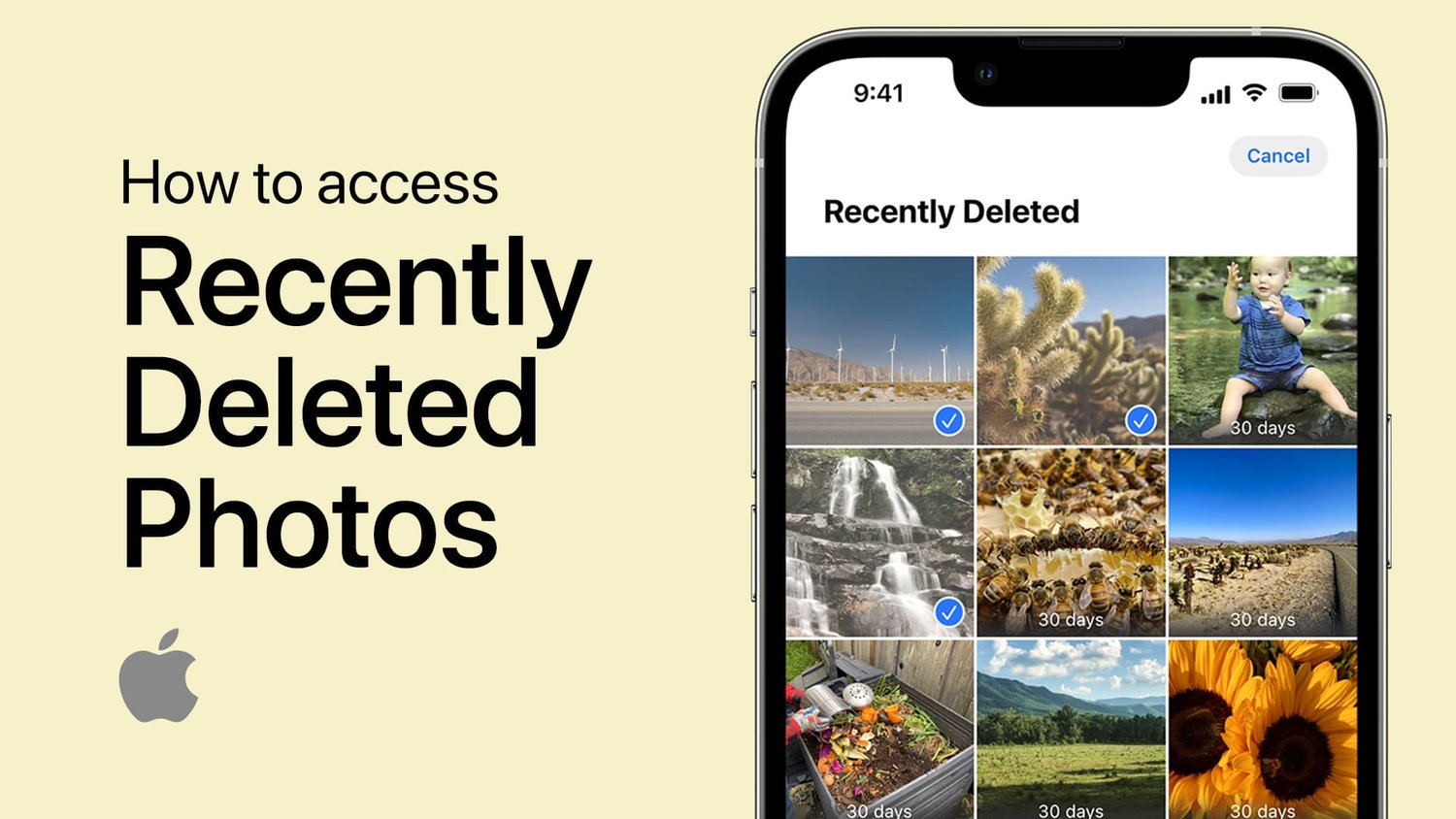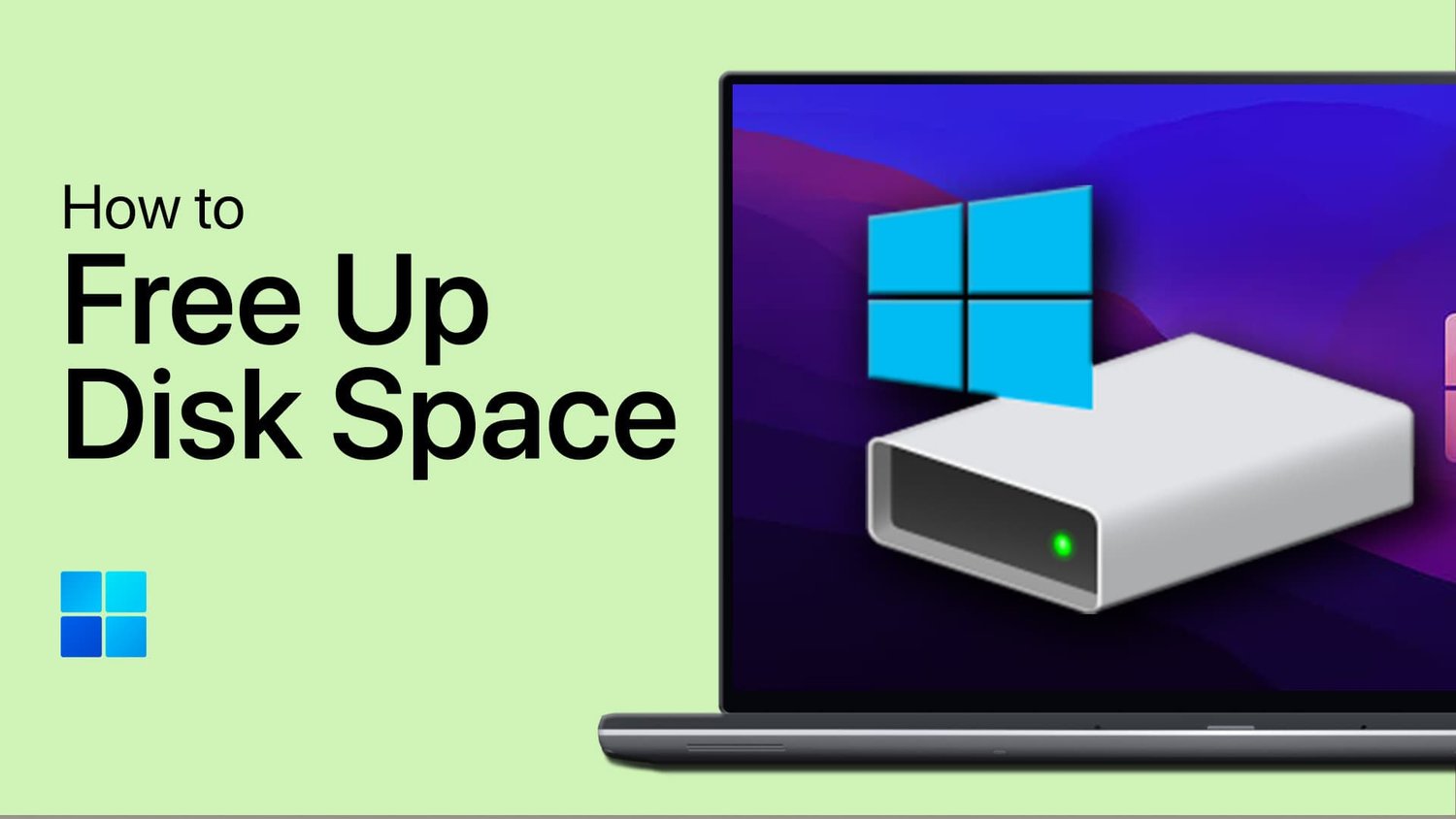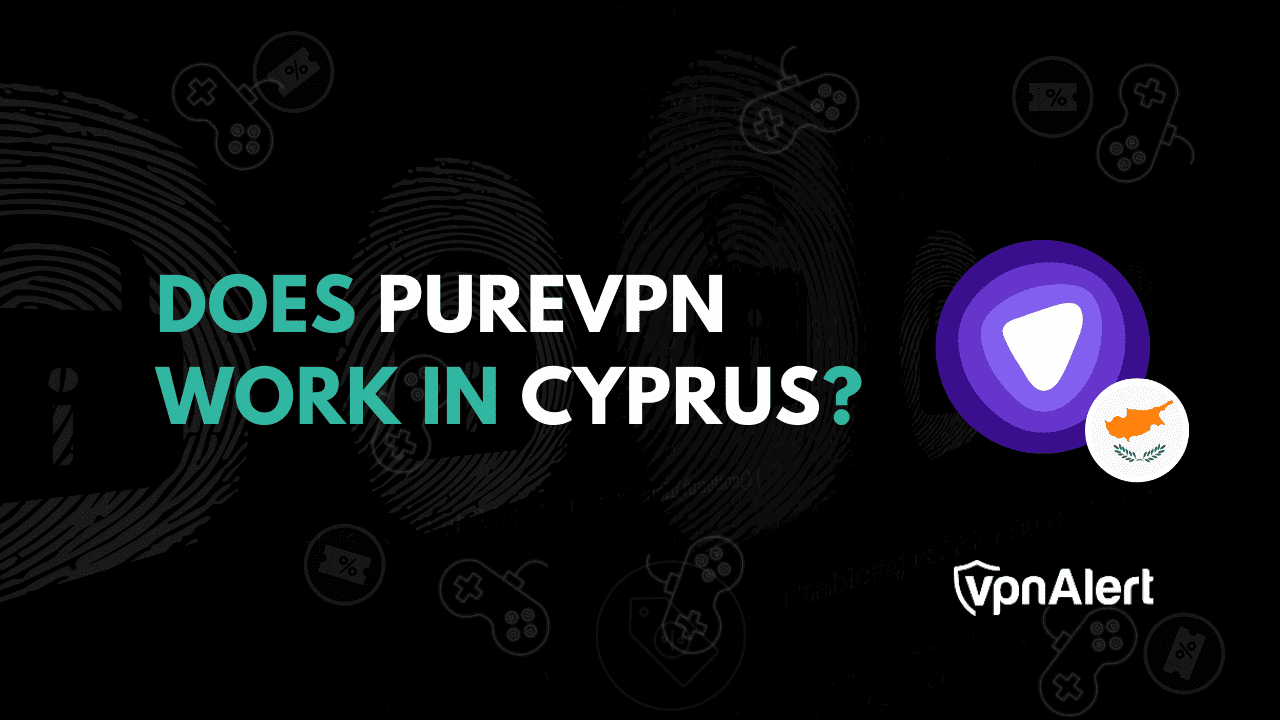从各种设备屏幕镜像 Croma TV 的可能方法
当我与一位远方朋友进行 FaceTime 通话时,我了解到她在使用 Chroma TV 上的流媒体应用程序时遇到了困难。作为一名电影迷,她希望在电视上安装所有已知的应用程序来观看所有点播节目和节目。然而,由于存储空间不足,她只能安装一些应用程序以及现有的应用程序。我询问了她的Croma电视的操作系统,并分享了她电视的屏幕镜像方法。她发现该程序对于在 Croma TV 上观看她最喜欢的电影和节目非常有效。
如果您能理解她,请继续阅读本文,了解不同设备上 Chroma 电视的屏幕镜像过程。使用此处给出的简单说明,您可以在运行的 Chroma TV 上进行屏幕镜像安卓,谷歌,网络,火, 和Linux操作系统。如果您使用的是旧电视,您可以转到我讨论没有 WIFI 连接的屏幕镜像过程的部分。
屏幕镜像至 Croma WebOS TV
使用 Croma WebOS TV 时,您可以借助 Android 轻松执行屏幕镜像内置屏幕共享应用程序。您可以开始直接将 Android 镜像到电视的过程。但是,您应该启用隔空播放Chroma WebOS TV 中的功能可让您的设备可从 Apple 设备发现屏幕镜像。
如何从 Android 屏幕镜像到 Croma WebOS TV
1. 将您的 Croma WebOS TV 和 Android 设备置于同一 WIFI 连接下。
2. 返回 Croma webOS TV 的主屏幕。
3. 在屏幕底部的应用程序部分从左向右滚动,然后选择电视演员应用程序。
4. 按照屏幕上的说明操作,使您的 Croma TV 准备好进行屏幕镜像。
5. 现在,获取您的 Android 设备并带上通知面板。
6. 选择投掷或者聪明的Android 屏幕上的图标。 Android 设备将扫描并显示附近的设备。
7. 最后,选择您的Croma WebOS 电视启动屏幕镜像。
现在,您可以通过电视上的屏幕镜像开始从 Android 设备在电视上欣赏您喜爱的内容。
如何从 iPhone/iPad 将屏幕镜像到 Croma WebOS TV
1. 确保您的 Croma WebOS TV 已打开并连接到与 iPhone 或 iPad 相同的无线网络。
2. 移至仪表板Croma TV 主屏幕上的部分。
3. 选择隔空播放选项卡,然后是Apple AirPlay 和 HomeKit。
4. 下Apple AirPlay 和 HomeKit设置,选择隔空播放打开电视上的功能。
5. 开机后,启动控制中心在您的 iPhone/iPad 上。
6.最后,点击屏幕镜像图标并选择您的Croma WebOS 电视从弹出菜单中在大屏幕上进行镜像。
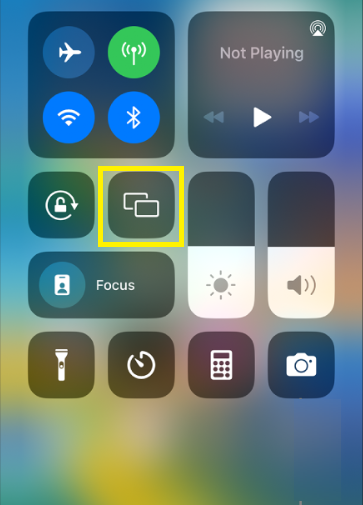
屏幕镜像到 Croma Fire TV
您可以将设备屏幕复制到 Croma Fire TV,这要归功于其屏幕镜像和隔空播放支持。 Android 用户应启用显示镜像在电视上从他们的设备进行屏幕镜像。另一方面,您应该打开隔空播放在 Croma Fire TV 中从 Apple 设备进行镜像。
如何从 Android 屏幕镜像到 Croma Fire TV
1. 按力量Croma Fire TV 遥控器上的按钮可打开设备。
2. 将 Croma Fire TV 和您的 Android 设备连接到同一互联网。
3. 连接后,点击家电视遥控器上的按钮启动主菜单。
4. 单击齿轮图标在主屏幕上打开设置菜单。
5. 接下来,选择显示镜像用于在 Croma Fire TV 上启用该功能的选项。您现在已准备好进行屏幕镜像。
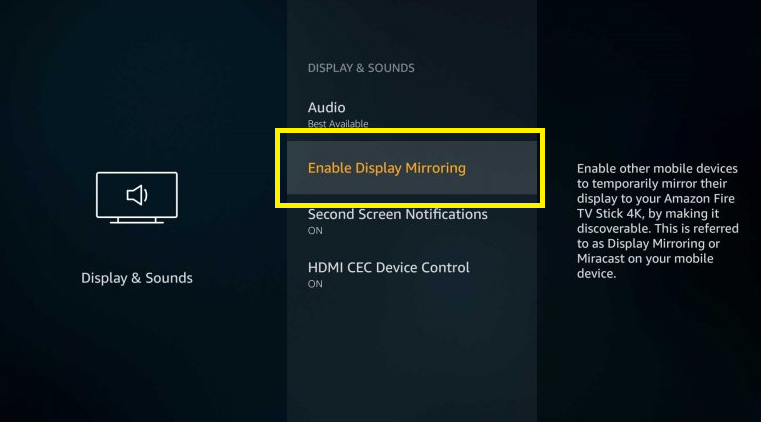
6. 现在,将您的 Android 手机与 Fire TV 连接起来。下拉 Android 设备的屏幕以启动通知面板。
7. 单击投掷选项并选择您的克洛玛消防电视从屏幕上出现的下拉菜单。
完成后,您可以开始从 Android 在 Fire TV 上进行镜像。因此,您可以利用该连接在更大的屏幕上观看您喜欢的内容。
如何从 iPhone/iPad 将屏幕镜像到 Croma Fire TV
1. 首先,打开 Croma Fire TV 和 iPhone 或 iPad,并将设备保持在同一 WIFI 网络下。
2. 转至 Croma Fire TV 的主屏幕,然后点击设置图标。
3. 滚动选项并选择显示和音频,其次是显示和声音。
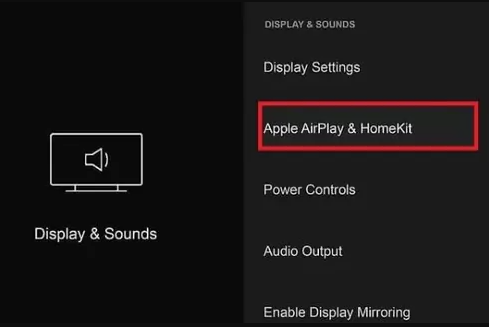
4. 点击苹果 AirPlay 和 HomeKit设置并点击隔空播放打开 Croma Fire TV 上的功能。
5. 拿起您的 iPhone 或 iPad,然后转到控制中心。
6. 然后,点击屏幕镜像图标并选择克洛玛消防电视连接设备进行屏幕镜像。
连接后,您可以通过将 iPhone 镜像到电视来在电视上观看您想要的电影和节目。
屏幕镜像到 Croma Android TV/Google TV
幸运的是,有内置Chromecast支持 Croma Android 和 Google TV。从此以后,您无需花费太多时间即可从 Android 设备在电视上进行屏幕镜像。您可以使用投掷Android 上的图标通知面板从 Android 电视上流式传输您喜欢的内容。相反,Croma Android 或 Google TV 不支持隔空播放。因此,您应该依赖第三方来看看应用程序从苹果设备进行镜像。
1. 确保您的 Croma Android 或 Google TV 已打开。
2. 将 Croma TV 和 iPhone/iPad 连接到同一 WIFI 网络。
3. 现在,寻找来看看从电视的应用程序商店下载应用程序并安装该应用程序。
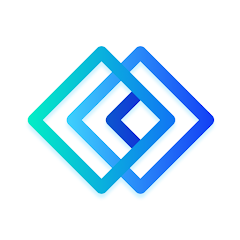
4. 在电视上启动屏幕镜像应用程序以获取二维码。
5. 拿起你的 iPhone 或 iPad 并获取来看看来自 App Store 的应用程序。
6. 使用来看看您的 Apple 设备上的应用程序可扫描二维码显示在 Croma Android 或 Google TV 上。
7. 接下来,按照屏幕上的说明从 iPhone 或 iPad 镜像到电视。
屏幕镜像 Croma Linux TV
您可以利用电视的功能,在几分钟内将屏幕镜像从 Android 或 PC 到 Croma Linux TV屏幕镜像功能。 Croma Linux 电视配有内置屏幕镜像应用程序,可以更轻松地从 Android 设备进行屏幕镜像。
1. 首先,将您的 Croma Linux TV 和 Android 手机保持在同一个 WIFI 下。
2. 导航至 Croma Linux TV 上的主屏幕。
3. 移至应用程序部分并打开屏幕镜像应用程序。
4. 应用程序打开后,单击点击连接按钮建立无线连接。
5. 转到 Android 的通知面板并单击投射或智能视图图标。您的 Android 设备将显示可用于镜像的设备。
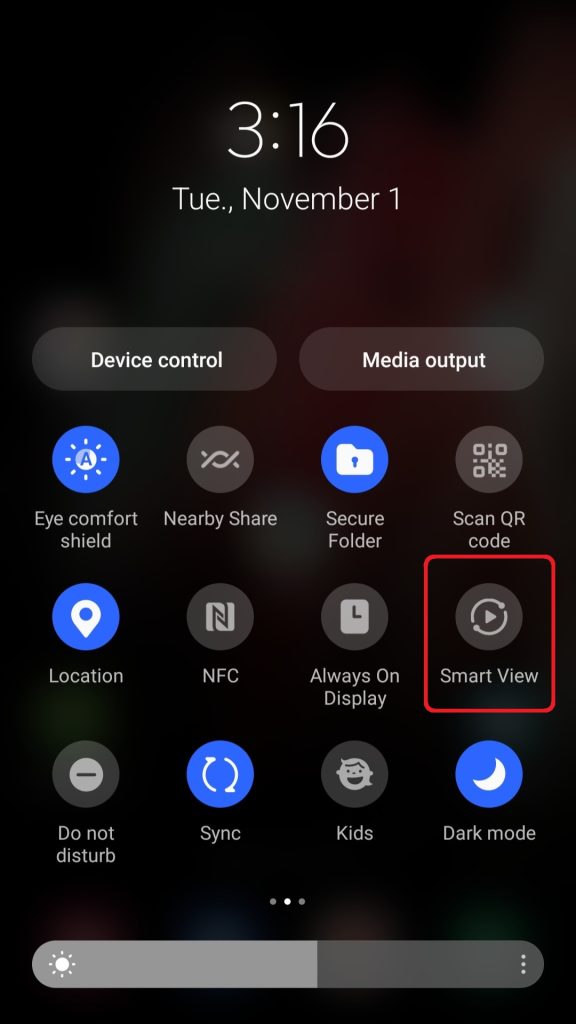
6. 最后,选择您的Croma Linux 电视从建议列表中。
建立连接需要几秒钟的时间。虽然您可以在 Android 设备上使用上述方法,但您应该使用第三方应用程序来为 Apple 设备进行屏幕镜像。
Mac 上的屏幕镜像 Croma TV
Mac 用户可以按照以下说明将所需内容从其设备镜像到兼容 AirPlay 的 Croma TV。首先,您应该通过前面讨论的 iPhone 或 iPad 的步骤在 Croma TV 上启用必要的设置。事不宜迟,让我们开始执行以下流程。
1. 解锁您的 Macbook 并将其连接到与 Croma TV 相同的 WIFI 网络。
2. 连接后,转到 Mac 菜单栏并点击控制中心图标。
3. 在 Mac 控制中心上,点击屏幕镜像图标。
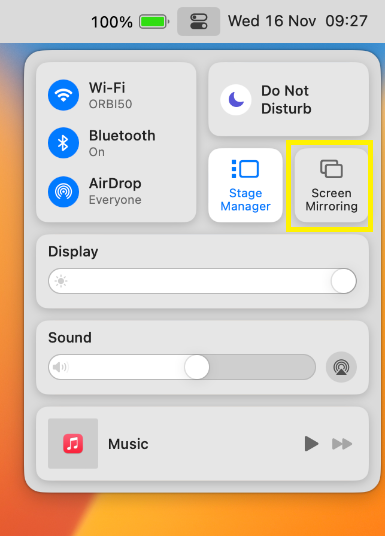
4. 最后,选择您的柯洛玛智能电视从屏幕上显示的下拉菜单。
您可以按照上述步骤轻松将 Mac 上的内容镜像到电视上。如果您想停止镜像,可以关闭电视上的屏幕镜像。
从 Windows PC 屏幕镜像 Croma TV
如果您拥有 Windows PC,则可以轻松地从该设备将屏幕共享到 Croma TV。如果您的电视默认支持 Chromecast,则可以直接开始使用该方法。否则,您需要按照 Android 的说明在电视上启用所需的投射设置。
1. 使用同一 WIFI 网络连接 Windows PC 和 Croma TV。
2. 点击行动中心PC 任务栏上的图标来启动Windows 操作中心。
3. 然后,单击连接上的选项Windows 操作中心。
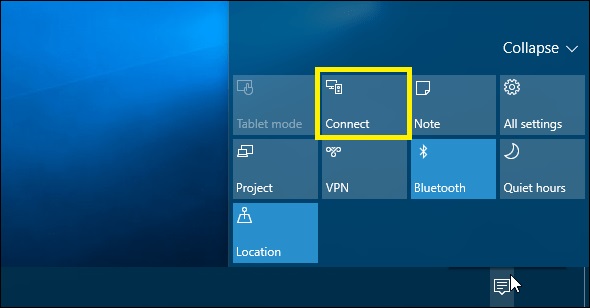
4. 最后,选择您的柯洛玛电视从显示的列表中。
您可以通过屏幕镜像在 Croma TV 上观看视频内容。
没有 WIFI 的屏幕镜像 Croma 电视
如果您使用的是旧的 Croma 电视,则不会支持 AirPlay 或屏幕镜像。您应该使用 HDMI 电缆和相关适配器在旧 Croma 电视上进行屏幕镜像。 Android 用户应该使用USB-C 转 HDMI 适配器用于屏幕镜像过程。另一方面,苹果用户需要一个闪电转 HDMI 适配器出于同样的目的。

1. 从值得信赖的来源获取优质 HDMI 电缆。
2. 将电缆的一端连接至 Croma TV 的HDMI端口。
3. 将电缆的另一端插入合适的适配器。
4. 然后,连接闪电或 USB 电缆至智能手机的充电器端口。
5. 连接后,将 Croma TV 上的源设置设置为 HDMI。
您现在无需 WIFI 连接即可将内容屏幕镜像到 Croma TV。使用有线连接的最大好处是它可以提高屏幕镜像质量。
您可以考虑用于 Croma TV 的 3 款最佳应用程序
或者,您可以使用第三方应用程序在 Croma TV 上进行屏幕镜像。这些应用程序让您可以轻松地将喜爱的电影、节目、媒体文件等复制到您的 Croma TV。您无需重新输入凭据即可完成此工作。使用这些应用程序,您可以在几秒钟内建立连接并开始以更大的分辨率流式传输您喜爱的内容。根据我的经验,我发现三个应用程序非常适合屏幕镜像。
傲威魔镜
如果您是第一次使用投屏应用,可以从ApowerMirror开始。该应用程序在屏幕镜像期间提供升级的观看体验主流镜像技术。该应用程序从其他屏幕镜像应用程序中脱颖而出的原因在于跨平台支持以及通过 WIFI 或 USB 进行屏幕镜像的选项。您可以使用该应用程序同时镜像最多 4 个设备,没有任何延迟。
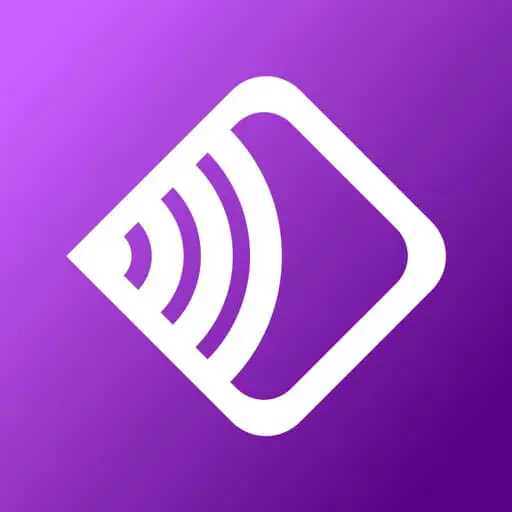
屏幕镜像 – 电视演员
如果您喜欢界面简单的应用程序,屏幕镜像电视演员应用程序将是您的正确选择。从 iPhone 或 Android 镜像到电视时,您可以使用此第三方应用程序保留内容的高质量。借助该应用程序,从各种设备在 Croma TV 上流式传输 Prime Video、Disney+、Hulu 等流行平台的内容变得轻而易举。您所需要做的就是将这些设备置于同一 WIFI 下,使用这款适用于 iPhone 和 Android 的最佳屏幕镜像应用程序进行镜像。
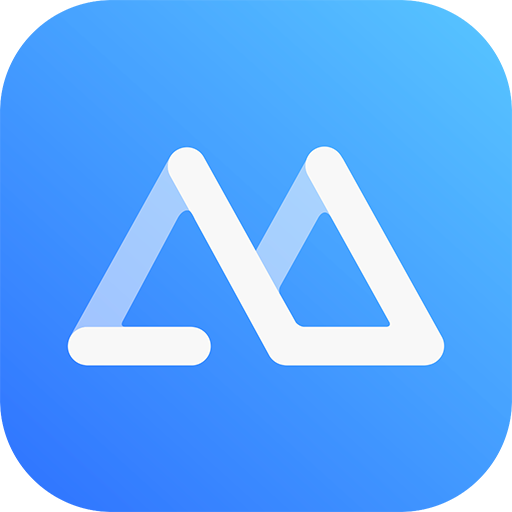
来看看
LetsView 是一款出色的 Android 屏幕镜像应用程序,您可以轻松地与 Croma 智能电视共享屏幕。使用此应用程序的最佳部分是,它不会在屏幕镜像时影响内容的质量。除了基本功能外,该应用程序还具有高级功能,例如截图和记录。此外,您甚至可以使用此免费应用程序向用于屏幕镜像的设备添加注释。
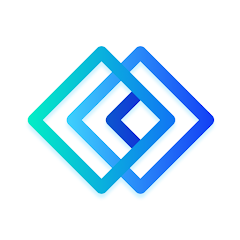
毫无疑问,屏幕镜像是一项令人惊叹的技术。但您有时在 Croma TV 上进行屏幕镜像时可能会遇到意外错误。虽然您可以将此问题与多种原因联系起来,但您可以通过尝试建议的故障排除措施来解决它。
- 您应该需要稳定的互联网连接才能进行无线屏幕镜像。因此,如果您使用的网络连接状况不佳,请重新启动 WIFI 路由器以改善网络连接。
- 关闭类似功能屏幕时间和蓝牙以防止屏幕镜像期间的信号干扰。
- 如果您没有启用正确的设置,屏幕镜像将无法工作。因此,请确保您已开启屏幕镜像或者隔空播放设置来修复它。
- 假设您的无线网络随机断开。您可以使用有线连接实现流畅的屏幕镜像。
- 进行屏幕镜像时,请确保设备处于同一 WIFI 网络下。
- 使用最新软件更新您的设备,以防止出现任何延迟。
- 作为最后的手段,重新启动相关设备以修复错误或故障并轻松进行镜像。
常问问题
1. 如何将投射屏幕连接到 Croma Smart TV?
您可以使用 Croma TVChromecast支持和投掷将投射屏幕带到电视上的应用程序功能。
2. Croma TV 支持屏幕镜像吗?
运行 Android、Google、Fire 和 Linux 操作系统的 Croma 电视支持屏幕镜像。因此,您可以轻松地将任何设备屏幕镜像到电视上。
3. 我可以将手机连接到 Croma TV 吗?
是的,您可以通过 WIFI 将手机连接到 Croma TV,并通过启用必要的设置并配对设备来执行屏幕镜像。



![50 款适用于 iPhone 和 Android 的最佳渐变壁纸 [4K 分辨率]](https://pfrlju.com/tech/adelia/wp-content/uploads/2019/10/best-gradient-wallpapers-4k.jpg)



![如何更改 BLK 位置 [最新指南]](https://pfrlju.com/tech/avilas/wp-content/uploads/cache/2025/12/change-location-on-blk.jpg)